Ako odložiť e-mail v službe Gmail
Ďalší Užitočný Sprievodca / / August 05, 2021
Dôležité e-maily môžu prichádzať v časoch, keď skutočne nemôžete čítať, alebo vás už zaujíma niečo iné. A ak ho prejdete prstom v domnienke, že to neskôr skontrolujete, existuje šanca, že na to nakoniec úplne zabudnete. Google túto nepríjemnosť chápe a do služby Gmail zahrnul funkciu odloženia.
Funkcia opakovaného budenia v Gmaile funguje rovnako ako funkcia opakovaného budenia v našich budíkoch. E-mail sa odošle preč a potom sa v závislosti od času, ktorý ste nastavili pri výbere odloženia, e-mail znova zobrazí. Je to pohodlná funkcia pre ľudí, ktorí často zabúdajú na maličkosti dňa. Ako teda odložiť e-maily v Gmaile? To je to, čo tu v tomto článku uvidíme.

Ako odložiť e-maily v Gmaile?
Existujú dva spôsoby prístupu k službe Gmail a podobne existujú dva spôsoby, ako odložiť aj svoje e-mailové adresy. Jeden s prehliadačom a druhý s aplikáciou. E-mail s odložením sa znova zobrazí v hornej časti doručenej pošty s upozornením, akoby ste dostali e-mail prvýkrát.
Ako odložiť e-maily v Gmaile pomocou prehliadača?
- Najskôr otvorte vo svojom prehliadači službu Gmail.
- Potom umiestnite kurzor myši na e-mail, ktorý chcete odložiť. Keď umiestnite kurzor myši na e-maily, na pravej strane sa zobrazí niekoľko ikon možností. Tu uvidíte tiež malú ikonu hodín. Kliknite na ňu.
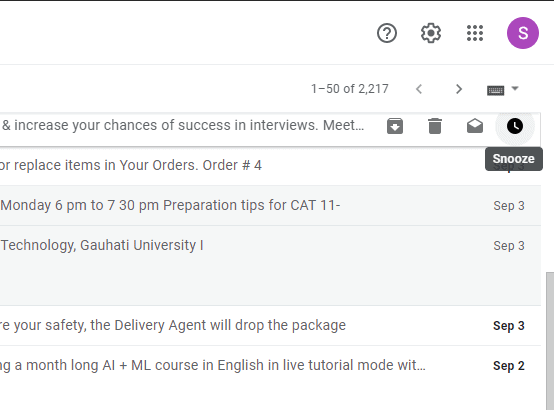
- Predpokladajme, že chcete odložiť viac ako jednu správu. Potom budete musieť začiarknuť políčka vedľa e-mailov. A potom kliknite na malú ikonu hodín.
- Ikonu hodín nájdete dokonca v e-maile v pravom hornom rohu otvoreného e-mailu.
- Po kliknutí na ikonu hodín sa zobrazí zoznam možností s rôznymi dátumami a časmi.
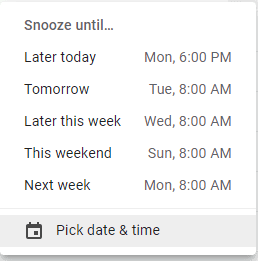
- Ak nevidíte čas, ktorý sa vám páči, kliknite na „Vybrať dátum a čas“, čo je posledná možnosť, ktorú uvidíte po kliknutí na ikonu hodín.
- Potom tu ručne nastavte dátum a čas odloženia a potom vyberte Uložiť.
- E-mail potom zmizne z vašej doručenej pošty a znova sa zobrazí v čase, ktorý ste vybrali.
Ako odložiť e-maily v Gmaile pomocou aplikácie?
Ak ste niekým, kto zvyčajne pristupuje a kontroluje e-maily priamo z mobilnej aplikácie, mali by ste vedieť, že funkciu odloženia môžete použiť aj v aplikácii Gmail. Aj keď ste používateľom systému Android alebo iPhone, nižšie uvedené pokyny budú pre obe rovnaké.
- Vo svojom smartfóne otvorte aplikáciu Gmail.
- Dlho stlačte a podržte ľubovoľnú poštu, ktorú chcete odložiť. Ak sa chystáte odložiť viac e-mailov, vyberte jeden a pomocou začiarkavacích políčok vyberte všetky e-maily, ktoré chcete odložiť. Potom klepnite na ikonu s tromi bodkami v pravom hornom rohu a vyberte možnosť „Odložiť“.
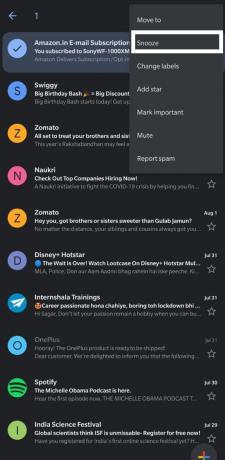
- Môžete dokonca otvoriť e-mail a potom kliknúť na trojbodkovú ikonu vo vnútri. Aj tam uvidíte možnosť Odložiť.
- Teraz uvidíte zoznam rôznych časov a dátumov, ktoré môžete nastaviť, aby sa váš e-mail znova objavil. Ak nevidíte požadovaný dátum a čas, môžete ho nastaviť ručne klepnutím na možnosť „Vybrať dátum a čas“.
- Potom tu ručne nastavte dátum a čas odloženia a potom vyberte Uložiť.
- Ku všetkým svojim odloženým správam máte kedykoľvek prístup klepnutím na tri pruhy v pravom hornom rohu a klepnutím na odloženú možnosť. Tu môžete otvoriť akýkoľvek odložený e-mail, ktorý chcete.
- Odložené e-maily tiež môžete odložiť tak, že prejdete do odloženej sekcie v aplikácii Gmail, otvoríte e-mail, klepnete na ikonu s tromi bodkami a nakoniec klepnete na položku „Odložiť“.
Takto odložíte e-maily v službe Gmail pomocou prehliadača alebo aplikácie Gmail. Ak máte otázky alebo otázky týkajúce sa tejto príručky týkajúce sa odloženia e-mailov, potom komentujte nižšie a my sa vám ozveme. Nezabudnite si tiež pozrieť naše ďalšie články o Tipy a triky pre iPhone,Tipy a triky pre Android, Tipy a triky pre PCa oveľa viac pre užitočnejšie informácie.
Techno blázon, ktorý miluje nové vychytávky a stále chce vedieť o najnovších hrách a o všetkom, čo sa deje v technologickom svete a okolo neho. Má obrovský záujem o Android a streamovacie zariadenia.

![Stiahnite si MIUI 11.0.4.0 Global Stable ROM pre Mi 9 [V11.0.4.0.QFAMIXM]](/f/69803b26bdb7017b6c60995157bbe941.jpg?width=288&height=384)

